كيفية استرداد الملفات المحذوفة عن طريق الخطأ على جهاز الكمبيوتر الخاص بك ويندوز ، الإبهام محرك الأقراص ، أو بطاقة SD

إذا قمت بحذف الملفات عن طريق الخطأ من جهاز كمبيوتر يعمل بنظام التشغيل Windows أو من محرك أقراص USB خارجي أو بطاقة ذاكرة أو جهاز تخزين خارجي آخر ، فهناك طريقة سهلة لاسترداد هذه الملفات باستخدام برنامج مجاني.
UndeleteMyFiles Pro هو برنامج مجاني يتيح لك استعادة الملفات المحذوفة بسرعة وسهولة واستعادتها إلى موقع محدد. يمكنك أيضًا استخدام البرنامج للبحث عن ملفات الوسائط المحذوفة واستعادتها.
انقر نقراً مزدوجاً فوق الملف .exe لتثبيت UndeleteMyFiles Pro. إذا كان فتح ملف - تحذير أمان يعرض مربع الحوار ، انقر فوق يركض لمواصلة التثبيت.

في حالة ظهور مربع الحوار User Account Control ، انقر فوق Yes للمتابعة.
ملاحظة: قد لا ترى مربع الحوار هذا ، بناءً على إعدادات التحكم في حساب المستخدم الخاص بك.
اتبع الإرشادات على شاشات معالج الإعداد المتبقية لإكمال التثبيت.

لاستعادة ملف محذوف ، انقر فوق أيقونة File Rescue على الشاشة الرئيسية UndeleteMyFiles Pro.

في شاشة File Rescue ، حدد حرف محرك الأقراص لمحرك الأقراص الذي يحتوي على الملف المحذوف وانقر فوق Scan.

يتم عرض قائمة بالملفات التي تم حذفها من محرك الأقراص المحدد. حدد مربع (مربعات) الاختيار الموجود بجوار الملف (الملفات) الذي ترغب في استعادته وانقر فوق Recover (استرداد).

في مربع الحوار الاستعراض بحثًا عن مجلد ، حدد مجلدًا تريد حفظ الملف (الملفات) المستردة فيه وانقر فوق موافق.

إذا قمت بتحديد مجلد على نفس محرك الأقراص الذي تم تحديد موقع الملف المحذوف به ، فسيتم عرض تحذير. يوصى بحفظ الملف المسترد على قرص صلب مختلف عن القرص الأصلي.

يعرض مربع حوار لمعرفة ما إذا كنت تريد الاحتفاظ بالبنية الأصلية للملف (الملفات) المستردة. لاسترداد الملف (الملفات) فقط ، انقر فوق "نعم". لاسترداد الملف (الملفات) باستخدام بنية الدليل الأصلي ، انقر فوق "نعم".

عند اكتمال عملية الاسترداد ، يعرض مربع حوار إحصائيات حول العملية. انقر فوق موافق.

يتم حفظ الملف (الملفات) المستردة في المجلد المحدد.

يمكنك أيضًا البحث عن ملفات محذوفة محددة عن طريق النقر على أيقونة البحث عن ملف محذوف.

على شاشة البحث ، انقر فوق بحث.

في علامة التبويب المواقع من مربع الحوار خيارات البحث ، حدد محركات الأقراص الثابتة التي ترغب في البحث عنها أو انقر فوق إضافة موقع للبحث في مجلد معين على محرك الأقراص الثابت الخاص بك.

للعثور على أنواع محددة فقط من الملفات ، انقر فوق علامة التبويب "ملفات". حدد زر الاختيار البحث عن أنواع ملفات معينة. حدد الخيار المرغوب للعثور فقط على الأنواع التالية أو استبعاد أي من الأنواع التالية وقم بإدخال أنواع الملفات في مربع تحرير ملف أحرف البدل..
للبحث عن أنواع الملفات ذات الحالة المعينة (العلوية والسفلية ، إلخ) ، حدد خانة الاختيار حساس لحالة الأحرف وأدخل أنواع الملفات في مربع تحرير ملف أحرف البدل مع الحالة المطلوبة.
للعثور على أنواع ملفات Windows محددة أو استبعادها فقط ، حدد خانة الاختيار البحث عن أنواع ملفات Windows المسجلة المحددة وحدد نوع ملف من علامة التبويب أنواع فردية أو مجموعة من أنواع الملفات من علامة التبويب مجموعات عامة.

لتحديد حجم معين لاستعادة الملف ، انقر فوق علامة التبويب الحجم وحدد زر الاختيار البحث عن عناصر ذات أحجام معينة فقط. حدد خيارًا من القائمة المنسدلة الأولى على اليمين لتأهيل الحجم الذي تحدده. أدخل الحجم في مربع التحرير ، وحدد خيارًا من القائمة المنسدلة على اليمين للإشارة إلى ما إذا كان الحجم المحدد بالبايت (B) أو كيلو بايت (KB) أو ميجابايت (MB) أو غيغابايت (GB).
يمكنك تحديد معلمة بحث بالحجم الثاني بتحديد And أو Or ثم تحديد حجم ثاني.

للبحث عن ملف بسمات محددة ، انقر فوق علامة التبويب السمات وحدد فقط البحث عن العناصر التي تحتوي على زر الاختيار الخاص بالسمات التالية. حدد ما إذا كنت تريد البحث عن أي من أو كل السمات التالية ، ثم حدد خانات الاختيار للسمات المطلوبة.
انقر فوق بحث عند الانتهاء من تحديد معلمات البحث الخاصة بك.
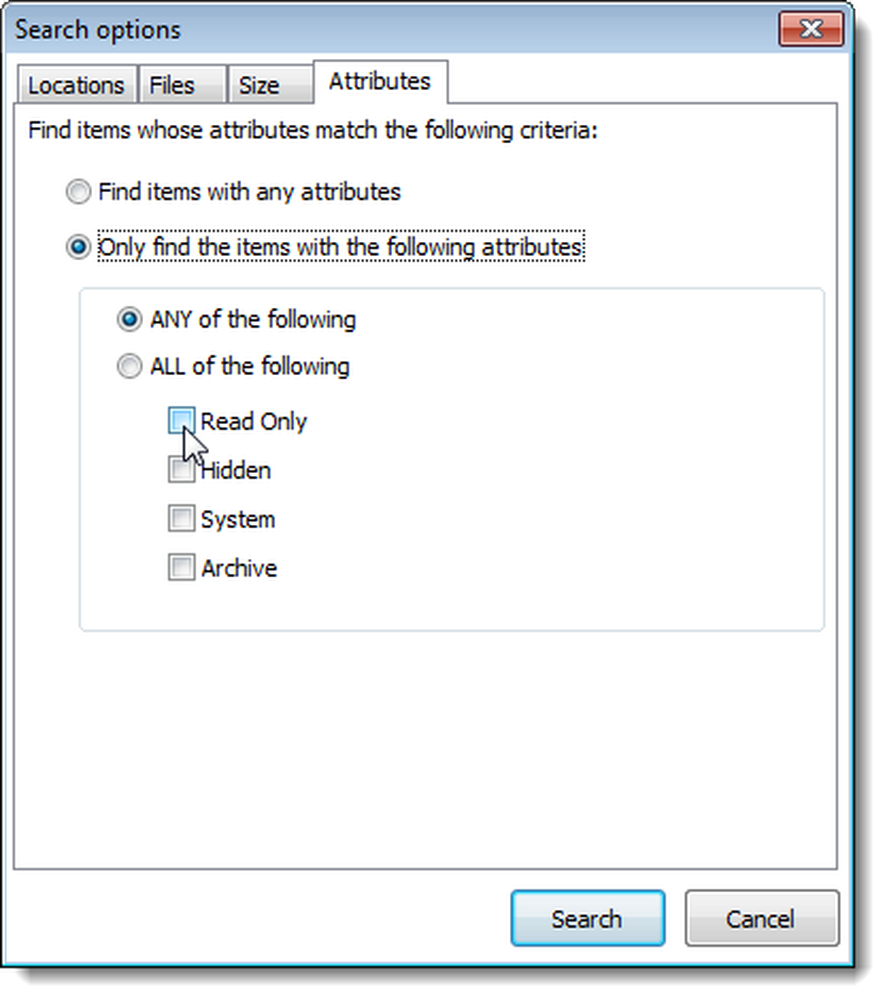
يتم تنفيذ البحث ويتم عرض ملخص النتائج في مربع حوار. انقر فوق موافق.

يتم سرد الملفات المستردة على شاشة البحث. حدد خانات الاختيار الموجودة بجوار الملف (الملفات) الذي تريد استرداده على الجانب الأيمن من الشاشة ، ثم انقر فوق Recover (استرداد).

يعرض مربع الحوار استعراض For Folder. حدد دليلاً تريد حفظ الملف (الملفات) المستردة وانقر فوق موافق.

مرة أخرى ، يعرض مربع حوار لمعرفة ما إذا كنت تريد المحافظة على البنية الأصلية للملف (الملفات) المستردة. لاسترداد الملف (الملفات) فقط ، انقر فوق "نعم". لاسترداد الملف (الملفات) باستخدام بنية الدليل الأصلي ، انقر فوق "نعم".

عند اكتمال عملية الاسترداد ، يعرض مربع حوار إحصائيات حول العملية. انقر فوق موافق.

بالإضافة إلى استرداد الملفات ، يمكنك أيضًا استخدام UndeleteMyFiles Pro لحذف الملفات بشكل آمن ودائم دون أي فرصة للاسترداد ، لاستعادة البريد الإلكتروني في بعض برامج البريد الإلكتروني المختلفة ، مثل MS Outlook Express و MS Outlook ، ولإنشاء صورة قرص الطوارئ.
تنزيل UndeleteMyFiles Pro من http://www.seriousbit.com/undeletemyfiles/.




